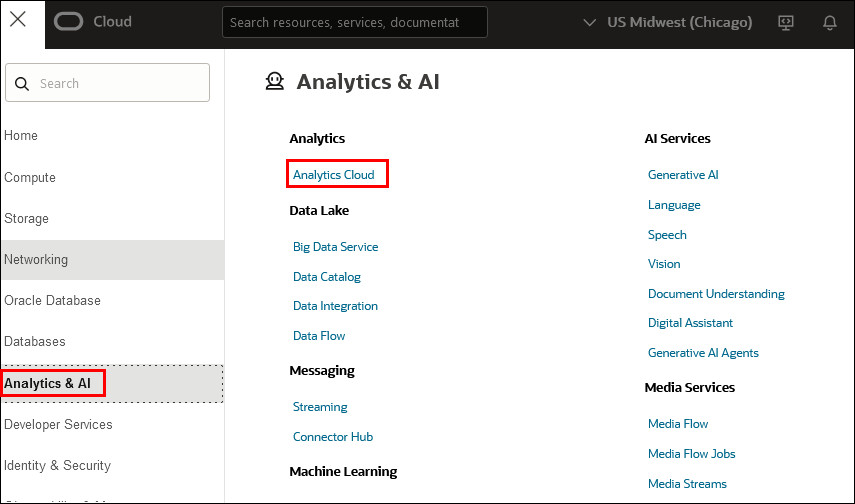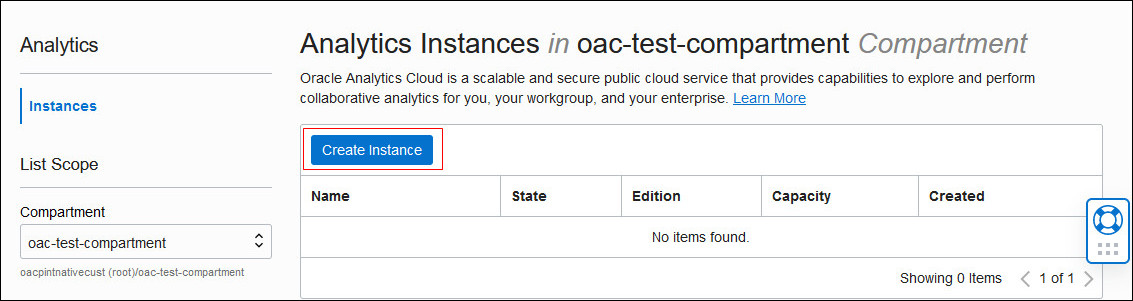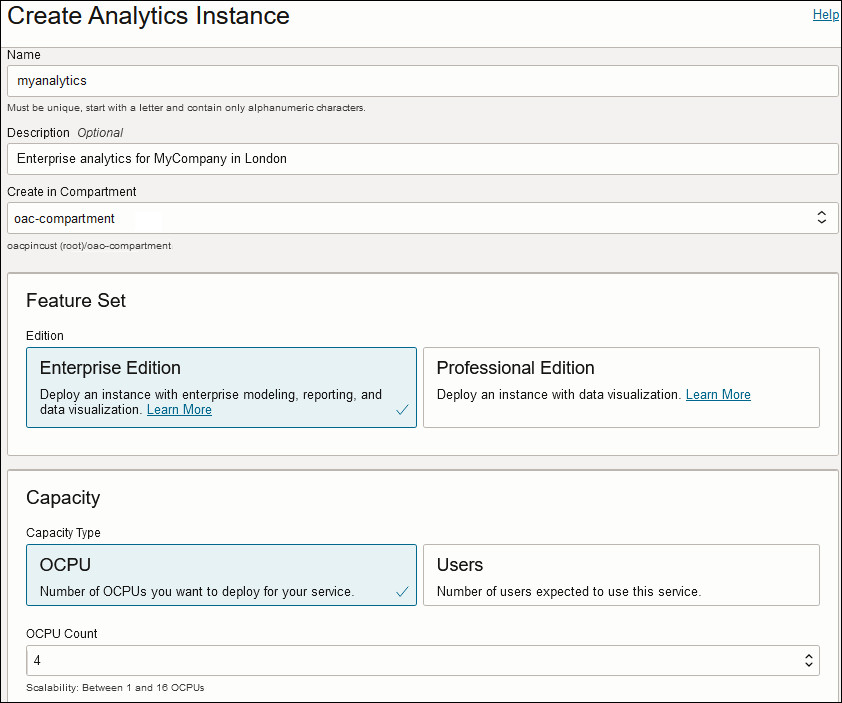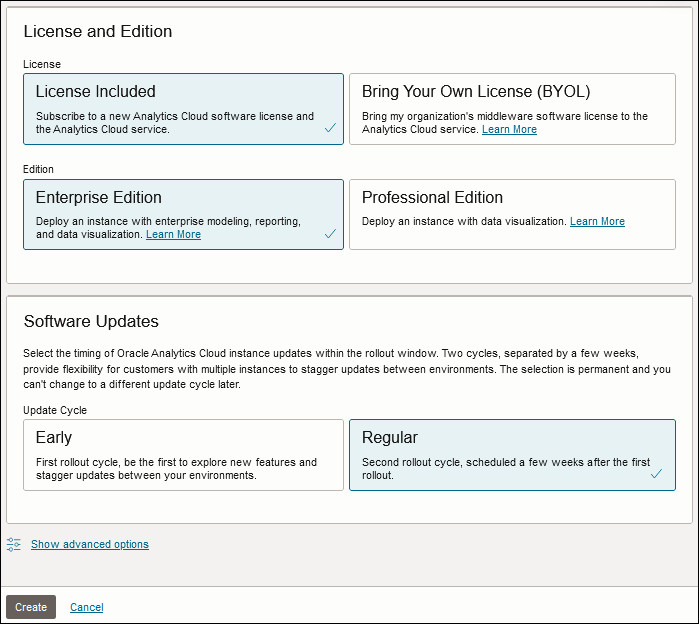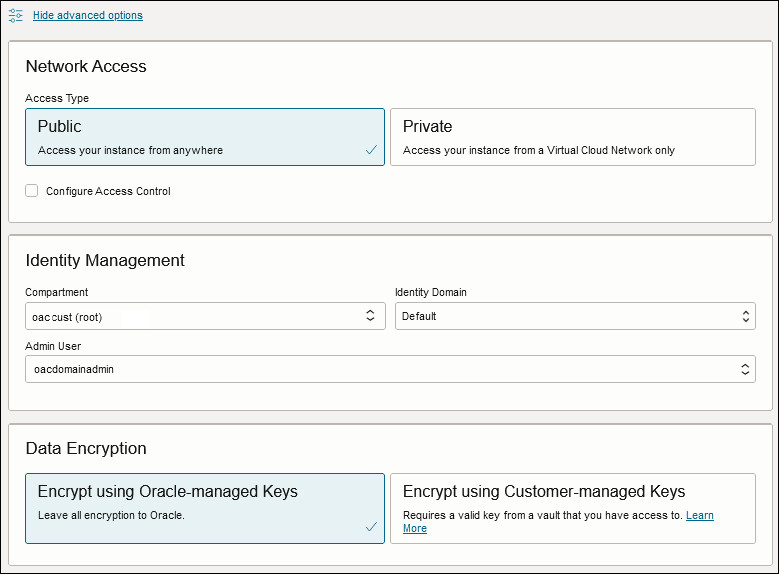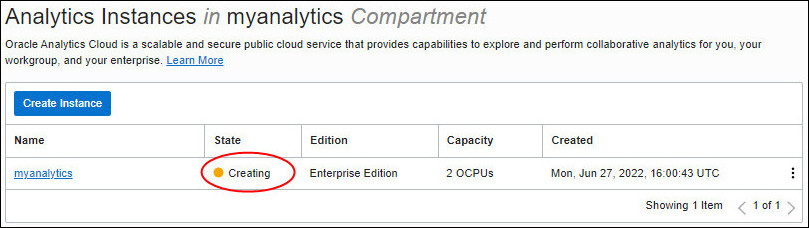Créer un service à l'aide de la console
Vous pouvez utiliser la console Oracle Cloud Infrastructure pour configurer une instance de service avec Oracle Analytics Cloud.
Vous devez appartenir à un groupe OCI qui dispose des politiques requises pour créer une instance Analytics. Voir Autoriser les utilisateurs à gérer les instances Analytics Cloud.
- Connectez-vous à votre compte Oracle Cloud.
La façon dont vous ouvrez une session dépend si votre compte en nuage utilise des domaines d'identité ou s'il est fédéré avec Oracle Identity Cloud Service. Voir Connexion à la console Oracle Cloud Infrastructure.
- Dans la console, cliquez sur
 dans l'angle supérieur gauche.
dans l'angle supérieur gauche. - Cliquez sur Analyse et intelligence artificielle. Sous Analyse, cliquez sur Analytics Cloud.
- Dans la liste Compartiment, sélectionnez le compartiment dans lequel vous souhaitez créer le service.
- Cliquez sur Créer une instance.
- Entrez un nom et une brève description pour identifier votre instance.Le nom doit commencer par une lettre et contenir uniquement des lettres et des nombres.
- Sélectionnez l'édition correspondant à votre abonnement.
- Enterprise Edition : Déploie une instance pour la modélisation d'entreprise, la production de rapports et la visualisation de données.
- Édition professionnelle : Déploie une instance avec visualisation de données.
- Pour Capacité, sélectionnez la taille de votre déploiement.
Configurez le type de capacité qui correspond à votre abonnement, c'est-à-dire OCPU par heure ou Utilisateurs par mois.
-
OCPU : Sélectionnez le nombre d'OCPU à déployer.
- Environnement de production : Sélectionnez entre 2 et 52 OCPU.
-
Environnement hors production : Sélectionnez 1 OCPU si vous voulez créer une instance à des fins de test.
Vous devez sélectionner l'option OCPU si vous prévoyez d'utiliser votre licence Oracle Middleware sur place avec Oracle Analytics Cloud (BYOL).
-
Utilisateurs : Entrez le nombre d'utilisateurs prévus pour utiliser ce service.
Vous pouvez répartir votre capacité entre plusieurs services. Par exemple, si votre abonnement comprend 100 utilisateurs par mois, vous pouvez déployer une instance de test pour 10 utilisateurs et une instance de production avec les 90 utilisateurs restants.
-
- Pour Licence, sélectionnez Licence incluse pour vous abonner à une licence Oracle Cloud pour Oracle Analytics Cloud ou Bring Your Own License (BYOL) pour utiliser votre licence Oracle Middleware sur site avec Oracle Analytics Cloud et être facturé au tarif BYOL.
L'option Utiliser sa propre licence (BYOL) est disponible lorsque vous sélectionnez OCPU pour Capacité.
Si vous sélectionnez Utilisateurs, vous devez posséder une licence Oracle Cloud pour Oracle Analytics Cloud.
- Pour Cycle de mise à jour, sélectionnez En avance pour recevoir les mises à jour en avance ou conservez la valeur par défaut (Régulier).La sélection que vous faites est permanente. Vous ne pouvez pas passer du cycle de mise à jour régulier au cycle précoce plus tard (ou dans l'autre sens). Il est donc important de déterminer si les mises à jour précoces conviennent à votre environnement dès le départ. Voir Voulez-vous avoir un accès anticipé aux mises à jour?Note
L'option Cycle de mise à jour est disponible uniquement dans les domaines commerciaux, gouvernementaux américains, de la défense américaine, gouvernementaux britanniques et souverains de l'UE.Par exemple : - Facultatif : Cliquez sur Afficher les options avancées pour configurer des options de réseau, de gestion des identités ou de chiffrement.
- Dans Accès au réseau, configurez la façon dont vous souhaitez que les utilisateurs accèdent à Oracle Analytics Cloud : par le biais du réseau Internet public ou d'un réseau privé.
-
Public : Activer l'accès par le biais du réseau Internet public.
L'option Public déploie Oracle Analytics Cloud avec un point d'extrémité accessible par le réseau Internet public. Si nécessaire, vous pouvez configurer des règles de contrôle d'accès pour restreindre l'accès par adresse IP publique, intervalle de blocs CIDR publics, VCN et services Oracle. Voir Restreindre l'accès à Oracle Analytics Cloud déployé avec un point d'extrémité public.
-
Privé : Activer l'accès privé à partir d'un réseau sur place ou d'hôtes sur un réseau en nuage virtuel. On parle d'accès privé lorsque le trafic ne passe pas par Internet.
L'option Privé déploie Oracle Analytics Cloud avec un point d'extrémité privé. Avant de configurer cette option, vous devez configurer le réseau en nuage virtuel Oracle Cloud Infrastructure que vous prévoyez d'utiliser avec un sous-réseau pour Oracle Analytics Cloud. Si nécessaire, vous pouvez restreindre l'accès aux points d'extrémité privés au moyen de groupes de sécurité de réseau. Si vos groupes de sécurité de réseau ne sont pas encore configurés, vous pouvez enregistrer cette tâche pour plus tard. Voir Déployer Oracle Analytics Cloud avec un point d'extrémité privé.
Vous pouvez configurer des règles de contrôle d'accès pour un point d'extrémité public ou modifier l'accès au VCN, au sous-réseau et au groupe de sécurité de réseau pour un point d'extrémité privé, plus tard, au besoin. Toutefois, vous ne pouvez pas modifier l'accès au réseau sélectionné de public à privé (ou inversement).
-
- Facultatif : Dans le service Gestion des identités, sélectionnez un autre domaine d'identité ou administrateur pour Oracle Analytics Cloud ou conservez la valeur par défaut.
-
Compartiment : Si le domaine d'identité que vous voulez utiliser ne se trouve pas dans le même compartiment qu'Oracle Analytics Cloud, sélectionnez le compartiment approprié.
-
Domaine d'identité : Sélectionnez le domaine d'identité à utiliser par Oracle Analytics Cloud. Vous devez disposer des autorisations de lecture pour les domaines du compartiment sélectionné. Voir Quel fournisseur d'identités et quel administrateur voulez-vous utiliser pour votre service?
-
Utilisateur administrateur : Sélectionnez un utilisateur du domaine d'identité sélectionné en tant qu'administrateur pour Oracle Analytics Cloud.
Si les domaines d'identité ne sont pas disponibles dans votre location, la section Gestion des identités ne s'affiche pas.
-
- Facultatif : Dans Chiffrement des données, personnalisez la façon dont Oracle Analytics Cloud chiffre les données de client.
-
Chiffrer à l'aide des clés gérées par Oracle : Le chiffrement des données est effectué par Oracle.
-
Chiffrer à l'aide des clés gérées par le client : Spécifiez la clé de chiffrement personnalisée que vous voulez utiliser.
Vous pouvez configurer le chiffrement des données maintenant ou ultérieurement. Si vous n'avez pas encore créé de clé de chiffrement principale, reportez cette tâche à plus tard. Voir Chiffrer les informations sensibles.
Votre instance Oracle Analytics Cloud doit être déployée avec Enterprise Edition. Le chiffrement personnalisé n'est pas disponible dans les instances Oracle Analytics Cloud déployées avec l'édition professionnelle.
-
- Vérifiez que les détails sont corrects et cliquez sur Créer.